على المستخدمين تثبيت إضافة ومنحها الإذن قبل أن يتمكّنوا من فتحها واستخدامها. بما أنّ هذه الخطوات هي الجزء الأول من تجربة المستخدم الخاصة بالإضافات، عليك فهمها قبل البدء في إنشاء إضافاتك.
يوضّح قسم المستندات هذا كيفية تثبيت الإضافات ومنح الإذن لها وبدء استخدامها.
تثبيت الإضافات
قبل استخدام أي إضافة، يجب تثبيتها. بعد تثبيت الإضافة، تصبح متاحة في التطبيق المضيف الذي توسّعه في Google Workspace.
يمكنك تثبيت الإضافات المنشورة من تطبيق Google Workspace المضيف أو من Google Workspace Marketplace. يمكن لمشرفي النطاق أيضًا تثبيت الإضافات نيابةً عن المستخدمين من Google Workspace Marketplace. يمكنك أيضًا تثبيت إضافات غير منشورة تعمل على تطويرها لتتمكّن من اختبارها. قبل استخدام إضافة مثبَّتة للمرة الأولى، عليك منحها الإذن.
لمزيد من التفاصيل، يُرجى الاطّلاع على نشر الإضافات.
تفويض الإضافات
بعد تثبيت إضافة، تصبح متاحة في التطبيق المضيف الذي توسّعه في Google Workspace. في المرة الأولى التي يحاول فيها المستخدم استخدام الإضافة، يعرض التطبيق المضيف بطاقة أو مربّع حوار لطلب التفويض. توضّح هذه البطاقة الإجراءات التي يتطلّبها الملحق من المستخدم منح الإذن بها، مثل الوصول إلى محتوى "جدول بيانات Google" الحالي. يمكن للمستخدم بعد ذلك منح هذه الأذونات والسماح للإضافة بالمتابعة. إذا رفض المستخدم منح الإذن للإضافة، لن يتمكّن من استخدامها.
تستخدم إضافات المحرّر نموذج تفويض يختلف عن إضافات Google Workspace. بما أنّ إضافات المحرّر تعمل على ملفات Google Drive، يحدّد نموذج تفويض المحرّر أوضاع تفويض مختلفة تنتج عند استخدام الإضافات مع ملفات فردية. عند تطوير إضافات المحرّر، من المهم فهم الأوضاع المختلفة وكيفية انتقال الإضافة بينها.
تفويض الإضافات المنشورة
بعد تثبيت إضافة منشورة، يبدأ مسار منح الإذن على الفور:
- يُطلب منك اختيار حساب لتثبيت الإضافة فيه.
- بعد ذلك، ستظهر لك قائمة بالأذونات التي تتطلّبها الإضافة لتعمل، حتى تعرف الإجراءات التي تحاول تنفيذها. راجِع هذه القائمة بعناية، وإذا كنت لا تزال تريد منح الإذن، انقر على سماح. يؤدي ذلك إلى تفعيل الإضافة لاستخدامها.
- يمكنك الآن تشغيلها من التطبيق المضيف الذي توسّعه. إذا كان التطبيق مفتوحًا في علامة تبويب المتصفّح، قد تحتاج إلى إعادة تحميل علامة التبويب قبل أن تصبح الإضافة متاحة.
إذا تمّ تعديل الإضافة التي ثبّتها لاحقًا وأصبحت تتطلّب تفويضات إضافية لم تمنحها بعد، سيُطلب منك تقديم هذه الأذونات في المرّة التالية التي تستخدم فيها الإضافة.
تفويض إضافات Google Workspace غير المنشورة
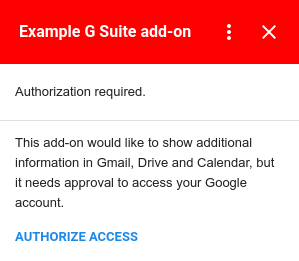
لا تتضمّن الإضافات غير المنشورة مسار التفويض نفسه الذي تتضمّنه الإضافات المنشورة، لأنّها غير مُدرَجة في Google Workspace Marketplace بعد. بعد تثبيت إضافة غير منشورة، لن يُطلب منك منح التفويض على الفور. بدلاً من ذلك، يبدأ مسار التفويض عند محاولة استخدام الإضافة للمرة الأولى.
عند تشغيل إضافة، يتم تحديد ما إذا كان هناك حاجة إلى أي تفويض من المستخدم. إذا كان التفويض ضروريًا، يعرض التطبيق الإضافي بطاقة تفويض. يجب دائمًا الحصول على إذن في المرة الأولى التي يتم فيها تنفيذ إضافة، وقد يكون الإذن مطلوبًا أيضًا إذا كان إصدار جديد من الإضافة يستخدم خدمة لم يتم منح الإذن بها من قبل. يوفّر الزر منح إذن الوصول نافذة حوار للمستخدم كي يمنح الإذن للإضافة أو يرفضه.
منح الإذن لخدمات غير تابعة لـ Google باستخدام إضافة Google Workspace
من الممكن أن تتصل إحدى إضافات Google Workspace بخدمة خارجية تتطلّب هي نفسها الحصول على إذن. تتطلّب إضافات Google Workspace التي تتصل بهذه الخدمات إجراءَين منفصلَين من المستخدم:
- تفويض الإضافة نفسها عند تثبيتها أو بدء تشغيلها للمرة الأولى
- يجب منح الإذن للخدمة غير التابعة لـ Google عند الوصول إليها لأول مرة.
إذا كانت إضافة Google Workspace التي تعمل على تطويرها بحاجة إلى الوصول إلى خدمة غير تابعة لـ Google باستخدام OAuth، عليك ضبط إعدادات الربط لهذه الخدمة عند إنشاء الإضافة.
لمزيد من المعلومات، يُرجى الاطّلاع على مقالة ربط إضافة Google Workspace بخدمة خارجية.
أنظمة مكالمات الفيديو التابعة لجهات خارجية
يمكن أيضًا لإضافات Google Workspace التي توسّع نطاق "تقويم Google" إضافة حلول إضافية لعقد المؤتمرات تتيح للمستخدمين اختيار نظام مؤتمرات تابع لجهة خارجية عند تعديل أحداث "تقويم Google". إذا كانت الإضافة توفّر خيارات لعقد المؤتمرات تتطلّب من المستخدم تسجيل الدخول إليها، يجب أن تتيح الإضافة للمستخدم إمكانية إجراء ذلك.
إذا حاول المستخدم إنشاء اجتماع باستخدام الإضافة بدون تسجيل الدخول، يجب أن تعرض طريقة onCreateFunction الخاصة بحلول الاجتماعات كائن ConferenceData يحتوي على ConferenceError مع عنوان URL للمصادقة.
عند تلقّي هذا العنصر، ينشئ "تقويم Google" زر تسجيل الدخول في واجهة مستخدم تعديل الحدث التي ترتبط بعنوان URL المخصّص للمصادقة الذي توفّره الإضافة. يمكن للمستخدمين بعد ذلك استخدام هذا الزر لتسجيل الدخول إلى نظام الجهة الخارجية قبل استخدام الإضافة.
يمكنك الاطّلاع على إنشاء مؤتمرات تابعة لجهات خارجية
للحصول على مزيد من التفاصيل حول التعامل مع التفويض باستخدام ConferenceError.
منح الإذن لاستخدام إضافات "المحرّر" غير المنشورة
من أفضل الممارسات اختبار إضافات المحرّر أثناء تطويرها. يكون مسار التفويض مطابقًا لمسار التفويض الخاص بإضافات "المحرّر" المنشورة، باستثناء أنّ المسار يبدأ عند محاولة اختبار الإضافة للمرة الأولى. إذا أعدت اختبار الإضافة نفسها لاحقًا، لن يُطلب منك منح التفويض مرة أخرى.
إلغاء تفويض الإضافات
عند تطوير إضافات، قد يكون من المفيد إلغاء تفويضها لتتمكّن من إعادة اختبار عملية التفويض.
يمكنك إلغاء تفويض إضافة باتّباع الخطوات التالية:
- افتح وحدة تحكّم أمان الحساب.
- ابحث عن الإضافة التي تريد إلغاء تفويضها وانقر عليها.
- انقر على إزالة إذن الوصول.
عند تشغيل الإضافة مرة أخرى بعد إلغاء الإذن، سيتم عرض عملية منح الإذن مرة أخرى.
إلغاء تثبيت الإضافات
لإلغاء تثبيت إضافة ثبَّتها من Google Workspace Marketplace، يُرجى الاطّلاع على إلغاء تثبيت أحد تطبيقات أو إضافات Marketplace.
لإلغاء تثبيت إضافة غير منشورة تم إنشاؤها في Apps Script، يُرجى الرجوع إلى إلغاء تثبيت إضافة غير منشورة.
